Ці 5 налаштувань на iPhone покращать ваші фото у рази – зробіть це прямо зараз
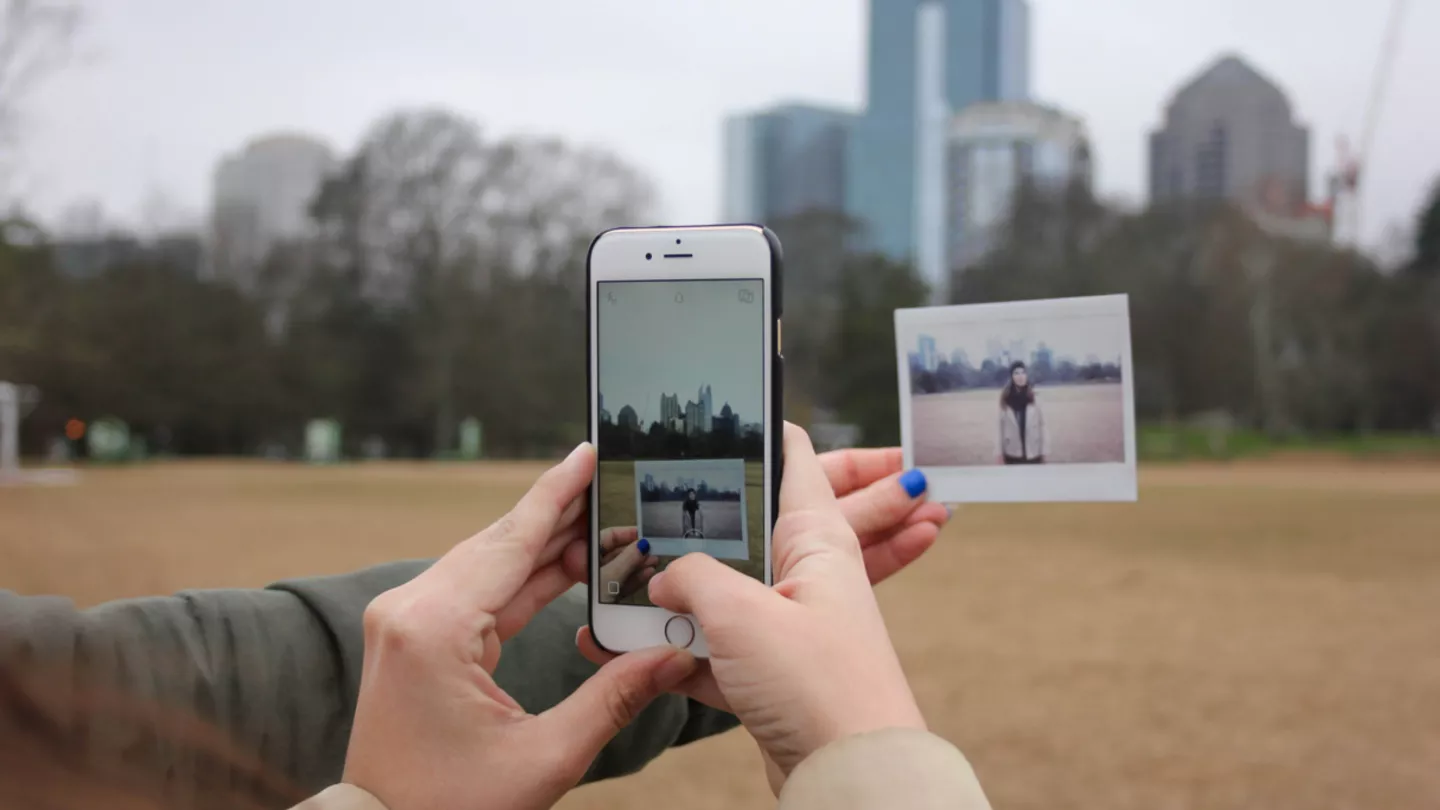 За допомогою деяких налаштувань можна поліпшити якість своїх фото
За допомогою деяких налаштувань можна поліпшити якість своїх фотоФото: Unsplash
Протягом останніх років, кожного разу, коли компанія Apple представляла нову модель iPhone, бренд фокусувався на якості камери. Дивлячись на розвиток технологій, можна впевнено сказати, що робота, яку провели інженери з встановлення таких систем камер у телефон, недооцінена.
Про це розповідає Independent.
Проте, більшість користувачів, ймовірно, використовують камеру свого новісінького iPhone не замислюючись. Якщо у вас колись виникала думка, чи є якісь прості дії, які допоможуть отримувати кращі фотографії з камери смартфона, ви не самотні у цьому. Є декілька корисних порад, які допоможуть вам стати професіональним фотографом.
Увімкніть деякі напрямні
Додаток для камери iPhone виглядає обережним до тієї миті, коли справа доходить до елементів керування та деталей. Існує один параметр, який може значно допомогти для виставлення об'єкта в об'єктиві камери – сітка.
Щоб її увімкнути, потрібно:
- відкрити "Налаштування";
- прокрутити вниз до пункту "Камера";
- у розділі "Композиція" увімкнути "Сітка".
Після цього у вас на екрані у додатку камери з'явиться сітка ліній, які допоможуть у візуалізації кадра.
Виберіть параметри спалаху
Спалах може як покращити, так і порушити якість фотографії. На більшості нових iPhone спалах досить потужний, але він має звичку спрацьовувати тоді, коли користувач найменше цього хоче. На багатьох нічних знімках люди використовують спалах, хоча без нього вони були б краще, оскільки він освітлює пил навколо себе.
Проте, це можна контролювати. У додатку камери достатньо торкнутися маленької піктограми блискавки у верхньому лівому куті дисплея, щоб перемикати режим спалаху. Він має три режими:
- Автоматичний спалах.
- Увімкнено.
- Вимкнуто.
Використовуйте додаткові налаштування
У додатку камери є швидке меню, яке відкриває низку елементів керування. Там можна знайти:
- можливість вибору фільтрів;
- зміну рівня експозиції вручну;
- увімкнення та вимкнення живих фотографій.
Найкраще в цьому меню те, що воно контекстно-залежне, тобто змінюється залежно від того, який режим використовується. Таким чином, якщо ви робите знімок у "Портретному режимі", це дозволить, наприклад, змінити фокусну відстань. Рекомендується поекспериментувати з цими елементами й гарантуємо, що там знайдуться ті, які стануть у пригоді.
Виберіть типи файлів
При освоєнні редагування фотографій або відео, незабаром можна буде зрозуміти, що існує багато змінних, коли справа стосується типу файлу, його розміру та роздільної здатності. На щастя, цими параметрами можна керувати у "Налаштуваннях" в розділі "Камера".
Насамперед там є можливість вибрати роздільну здатність та частоту кадрів для кожного типу відео. Слід враховувати, що файли з вищою роздільною здатністю займають більше пам'яті. Торкнувшись пункту "Формати", можна вибрати між двома форматами:
- Apple HEIF/HEVC для фотографій та відео;
- JPEG/H.264 більш широко використовуваним.
Також ті, хто займаються професійним фотографуванням, можуть спробувати ProRAW на сумісних iPhone. Цей формат надає більше варіантів для редагування, просто займає більший обсяг пам'яті.
Збережіть налаштування
Це дуже важливий розділ, який знаходиться у пункті "Камера" в "Налаштуваннях", та про який користувачі повинні знати – "Зберегти налаштування". При його вибору з'явиться великий вибір параметрів, за допомогою яких будуть запам'ятовані ваші налаштування камери. Таким чином, замість того, щоб переходити до режиму фото за замовчуванням при кожному відкриті камери, вона буде відкриватися з останніми вибраними параметрами.
Пункт стане дуже корисним для тих, хто знаходиться у подорожі та постійно фотографує, але не хоче щоразу виставляти налаштування заново.
Раніше ми розповідали про те, які магазини продають контрабандну техніку Apple. Також ми писали про маркетингові хитрощі Apple та як компанії вдається залишатися в топі.




